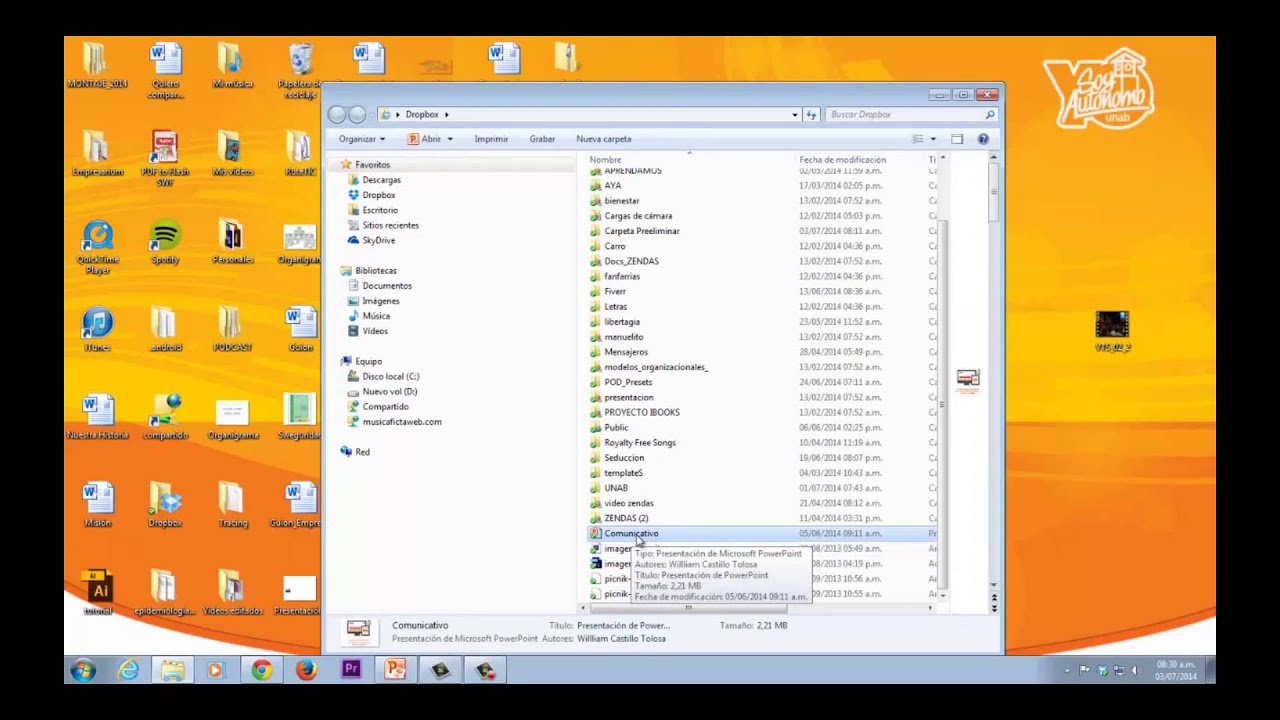
Dropbox es una plataforma de almacenamiento en la nube que permite a los usuarios guardar, compartir y sincronizar archivos en línea. Aunque Dropbox es muy popular entre los usuarios individuales, también puede ser utilizado como una unidad de red para empresas o grupos de trabajo. En este tutorial, aprenderás cómo configurar Dropbox como unidad de red para que puedas acceder y compartir archivos de manera eficiente con tus compañeros de trabajo o equipo. Sigue los pasos detallados en este tutorial y estarás listo para empezar a utilizar Dropbox como unidad de red en poco tiempo.
Maximiza la colaboración en equipo con Dropbox: Consejos y trucos
Dropbox es una herramienta muy útil para compartir archivos y colaborar en equipo. Pero para aprovechar al máximo sus funcionalidades, es importante conocer algunos consejos y trucos.
Una de las formas más eficientes de usar Dropbox es configurándolo como una unidad de red. De esta manera, podrás acceder a tus archivos de Dropbox como si estuvieran en tu ordenador.
Para configurar Dropbox como unidad de red, sigue estos pasos:
Paso 1: Descarga e instala la aplicación de Dropbox en tu ordenador.
Paso 2: Abre el Explorador de archivos de Windows y haz clic en «Este equipo».
Paso 3: Selecciona «Conectar unidad de red» en la pestaña «Equipo».
Paso 4: Selecciona una letra de unidad para tu Dropbox y escribe la siguiente ruta en «Carpeta»: \localhostDropbox.
Paso 5: Haz clic en «Finalizar» y espera a que se establezca la conexión.
Ahora, tu Dropbox está configurado como una unidad de red y podrás acceder a tus archivos desde el Explorador de archivos de Windows.
Además, para maximizar la colaboración en equipo, puedes crear carpetas compartidas en Dropbox. De esta manera, todos los miembros del equipo podrán acceder y modificar los archivos de la carpeta.
También puedes utilizar comentarios en los archivos de Dropbox para comunicarte con tu equipo y realizar ediciones simultáneas. De esta manera, podrás trabajar en equipo de forma eficiente y sin confusiones.
Configurándolo como unidad de red y utilizando sus funcionalidades de carpeta compartida, comentarios y ediciones simultáneas, podrás maximizar la eficiencia y productividad de tu equipo.
Guía para utilizar Dropbox en la nube
Dropbox es una herramienta de almacenamiento en la nube que permite a los usuarios guardar y compartir archivos con facilidad. Para aquellos que deseen utilizar Dropbox como unidad de red, es importante seguir algunos pasos para configurarlo adecuadamente.
Paso 1: Lo primero que debes hacer es descargar e instalar el cliente de Dropbox en tu ordenador. Puedes hacerlo visitando la página oficial de Dropbox y descargando el cliente para el sistema operativo que estés utilizando.
Paso 2: Una vez que hayas descargado e instalado Dropbox, deberás iniciar sesión con tu cuenta de Dropbox o crear una si aún no tienes una.
Paso 3: Después de iniciar sesión, deberás elegir la opción de configuración avanzada de Dropbox. Esta opción se encuentra en el menú de configuración de Dropbox y te permitirá configurar Dropbox como una unidad de red.
Paso 4: En la configuración avanzada de Dropbox, deberás seleccionar la opción de «Conectar una unidad de red» y seguir las instrucciones que aparecen en pantalla para completar la configuración.
Paso 5: Una vez que hayas completado la configuración de Dropbox como unidad de red, podrás acceder a tus archivos de Dropbox como si estuvieran en cualquier otra unidad de red en tu ordenador. Esto te permitirá compartir archivos con otros usuarios y acceder a tus archivos de Dropbox desde cualquier lugar.
Siguiendo esta guía, podrás configurar Dropbox como unidad de red en tu ordenador y acceder a tus archivos de Dropbox desde cualquier lugar con facilidad.
Consejos para sincronizar tu Dropbox en tu ordenador de manera eficiente
Dropbox es una herramienta esencial para la mayoría de los usuarios que necesitan guardar y compartir archivos en línea. Si eres uno de ellos, seguramente has instalado la aplicación de Dropbox en tu ordenador. En este artículo, te ofrecemos algunos consejos para que puedas sincronizar tu Dropbox de forma eficiente.
1. Asegúrate de tener suficiente espacio de almacenamiento
Antes de sincronizar tu Dropbox, asegúrate de que tienes suficiente espacio de almacenamiento en tu ordenador. Si tu disco duro está lleno, la sincronización puede ser lenta o incluso fallar. Por lo tanto, es importante liberar espacio antes de comenzar a sincronizar.
2. Selecciona cuidadosamente las carpetas que deseas sincronizar
Es posible que no desees sincronizar todas las carpetas de tu Dropbox en tu ordenador. En lugar de ello, selecciona cuidadosamente las carpetas que deseas sincronizar y desmarca aquellas que no necesitas. De esta manera, ahorrarás espacio de almacenamiento y evitarás que la sincronización sea lenta.
3. Configura la sincronización selectiva
La sincronización selectiva es una función de Dropbox que te permite elegir qué carpetas deseas sincronizar en tu ordenador. Puedes habilitarla en el menú de configuración de Dropbox y seleccionar las carpetas que deseas sincronizar. De esta manera, ahorrarás espacio de almacenamiento y evitarás que la sincronización sea lenta.
4. Utiliza la sincronización inteligente
La sincronización inteligente es una función de Dropbox que te permite ahorrar espacio de almacenamiento en tu ordenador. Esta función te permite sincronizar solo los archivos que necesitas en tu ordenador y mantener los demás archivos en la nube. De esta manera, puedes ahorrar espacio de almacenamiento y evitar que la sincronización sea lenta.
5. Utiliza una conexión a Internet rápida y estable
La velocidad de sincronización de Dropbox depende en gran medida de la velocidad de tu conexión a Internet. Si tu conexión es lenta o inestable, la sincronización puede ser lenta o incluso fallar. Por lo tanto, es importante tener una conexión a Internet rápida y estable para sincronizar tu Dropbox de forma eficiente.
Siguiendo estos consejos, podrás sincronizar tu Dropbox en tu ordenador de manera eficiente y ahorrar espacio de almacenamiento. ¡No dudes en probarlos y verás la diferencia!
Guía para habilitar la sincronización de Dropbox en pocos pasos
Dropbox es una herramienta muy útil para almacenar y compartir archivos en la nube. Una de las funciones más importantes de Dropbox es la sincronización de archivos. La sincronización de Dropbox permite que los archivos se actualicen automáticamente en todos los dispositivos donde está instalada la aplicación. En este artículo, te mostraremos cómo habilitar la sincronización de Dropbox en pocos pasos.
Paso 1: Lo primero que debes hacer es descargar e instalar la aplicación de Dropbox en tu ordenador o dispositivo móvil. Puedes descargar la aplicación desde la página oficial de Dropbox.
Paso 2: Una vez que hayas descargado e instalado la aplicación de Dropbox, deberás iniciar sesión con tu cuenta de Dropbox. Si aún no tienes una cuenta de Dropbox, deberás crear una antes de continuar.
Paso 3: El siguiente paso es habilitar la sincronización de Dropbox. Para hacer esto, deberás asegurarte de tener la opción de sincronización activada. Si la sincronización está desactivada, deberás activarla en la configuración de la aplicación.
Paso 4: Una vez que la sincronización de Dropbox esté activada, podrás empezar a sincronizar tus archivos. Para sincronizar un archivo, simplemente arrástralo a la carpeta de Dropbox en tu ordenador o dispositivo móvil. El archivo se sincronizará automáticamente en todos los dispositivos donde está instalada la aplicación de Dropbox.
Solo necesitas descargar e instalar la aplicación, iniciar sesión con tu cuenta de Dropbox, activar la sincronización y empezar a sincronizar tus archivos. Con estos sencillos pasos, tendrás acceso a tus archivos desde cualquier dispositivo donde tengas instalada la aplicación de Dropbox.
